Tanulás egy Excel és Access
Működési TBatchMove alkatrész
- BatAppend érték azt jelzi, hogy az új sorok egyszerűen adunk a kapott táblázatot.
- Jelentése batUpdate eljárás hatására a változás vonalak utódja táblázat megfelelő soraira forrás tábla. Match vonalak határozzák meg az index mezőben.
- Használata értékek batAppendUpdate okozza, hogy a módszer helyettesíti a vonal utódja megfelelő soraira forrás tábla. Match vonalak határozzák meg az index mezőben. Ha a megfelelő sorok nem található, akkor fog hozzá az asztalhoz,
- Jelentés batDelete módszer teszi utódja sorokat törölni megfelelő sorokat a forrás tábla. Match vonalak határozzák meg az index mezőben.
Mappings tulajdonság határozza meg a vonal nullák az eredeti tábla területeken a fogadó asztalra. Paradox táblázatos formában is használható KeyViolTableName tulajdon.
Ez a tulajdonság nevét tartalmazza a táblázat, amelybe a bejegyzések, amelyek nem másolható, mert a referenciális integritás megszorítások vagy a kulcs megsértése és ProblemTableName tulajdonság tárolja asztalt Paradox, amelyben helyezni a bejegyzés nem másolható, mert az ellentmondás a mezőtípusokat, vagy bármilyen más okból .
Kezdeni az adatok másolása, hívja az Execute eljárás. Tulajdonságok AbortQnKeyViol és AbortOnProblem beállításakor értékük True megszakítja a másolási művelet, ha hiba történik.
Listing 3.4 egy példát mutat a használata a komponens.
Listing 3.4.
PrimerispolzovaniyakomponentaTBatchMove
Ebben a szakaszban kell tekinteni érdekes példa - a linket egy Excel táblázatot, kiszállt, és változtassa meg az adatokat.
Először is fel kell készíteni az Excel-fájlt, és konfigurálja az ahhoz való hozzáférés révén az ODBC illesztőprogram. Táblázat. 3.4. tartalmát mutatja táblázatkezelő Excel formátumban, amelyeket használni fognak a jelen példában.
3.4 táblázat.
Táblázat „Időjárási körülmények”
Ezután ki kell választania egy cellatartományt (ábra. 3,15), és kérje meg a nevét, mint a TestTable.
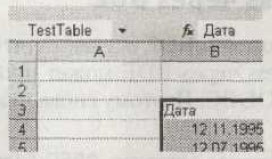
Ábra. 3.15. A megnevezett cellatartomány
A létrehozott fájlt menteni kell a nevét Test.xls. Ezután meg kell engednie többfelhasználós hozzáférést az iratokhoz.
Ehhez elég Eszközök menü -> Hozzáférés a könyvet. A párbeszédablakban meg kell kakas a doboz „Allow megosztása”, majd mentse a fájlt.
Ebben a lépésben ez már lehetséges, hogy hozzon létre egy ODBC-kapcsolat a munkafüzetet. Ehhez futtassa az ODBC Administrator segédprogramot.
A Windows XP hívják adatforrások, valamint található a Felügyeleti eszközök listájában.
Alapvetően, a közüzemi ablakban nyomja meg a Hozzáadás gombra, majd a megjelenő párbeszédpanelen válassza a Driver do Microsoft Excel. Ezt követően - kattintson a Befejezés gombra. Az új ablakban kell adni egy nevet TestExcelDS adatforrás adatforrás neve mezőben.
Kattintson a Kiválasztás elemre munkafüzet gombot, és a kiválasztási párbeszédablakban válassza ki a korábban létrehozott fájl. És akkor meg kell használni a Beállítások gombra a beállítások párbeszédablak hibáztatni csak olvasható. Hozzon létre egy kapcsolat jelenik meg az ODBC adatforrás listáját, és automatikusan megjelennek az elérhető adatbázisálnévvel BDE.
Most akkor fejlődik ki az alkalmazást. Az űrlapon a komponenseket TTable, TDataSpurce, TDBGrid és két gomb. Az ingatlan DatabaseName TTable komponenst kell kiválasztani a listából alias TestExcelDS. A TableName ingatlan értékének meghatározását TestTable, amely meghatározza a korábban meghatározott cellatartományt.
Meg kell kapcsolni a komponensek TTable és TDataSource, majd TDataSource és TDBGrid. A gombok formájában, le kell írniuk az metódushívások posta és ApplyUpdates az előző példában.
Akkor össze az alkalmazás fut, és zárja be a Delphi összeállított egység önállóan.
Ábra. 3.16 ábra a program ablakát. Ez lehetővé teszi, hogy módosítsa az adatokat, és újakat vezessenek be. Amikor belép az új adatok nevű mező cellaszegélyek növekedni fog.
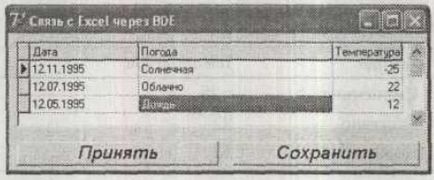
Ábra. 3.16. Példa munka Excel keresztül BDE
Egy példa az Access segítségével BDE
Hasonlóképpen, akkor a BDE eléréséhez táblázatok Access formátumban. Munka Hozzáférés BDE csak történhet ODBC illesztőprogramok. Ezért ismét szeretne kapcsolni egy ODBC illesztőprogram és az adatforrást.
Mint korábban, meg kell futtatni az ODBC Administrator segédprogramot. A listában a felvenni kívánt illesztőprogram Driver Microsoft Access. Kapcsolatot teremt az adatforrás kell hívni TestAccessDS. Ezután meg kell nyomni a gombot, majd adatbázis kiválasztása párbeszédpanelen adja meg a nevét dbdemos.mdb fájlt. Ez a teszt adatbázis jön BDE és általában abban a könyvtárban található X: \ Prog-ram Files \ Common Files \ Borland Shared \ Data.
Az OK gombra kattintva a BDE alias automatikusan megjelenik TestAccessDS kialakítva, hogy csatlakozni az adatbázishoz.
Most kell, hogy hozzon létre egy új alkalmazás, és adjunk hozzá egy adat modult. adatmodulhoz kell menteni a nevét AccessDM, a forma kell helyezni TDataSource alkatrészek, TDatabase és TTable. TDatabase alkatrész társítani az adatbázisban alias TestAccessDS. Az ingatlan LoginPrompt kéne Hamis, és a Connected tulajdon - True.
Most a tulajdonság az adatbázis meg kell rendelni egy értéket AccessDB. Mert TTable komponens - a név beállításához EmploueeTbl. Az adatok forrása lehet a táblázat használata alkalmazottja. CachedUpdates ingatlan kéne True.
Ebben a szakaszban, akkor aktiválhatja az adathalmaz. TDataSource alkatrész kéne EmployeeDS nevét. majd meg kell társítani azt EmploueeTbl asztalra. Adatok modul kell csatlakoztatni a fő formája csapat használ AccessDH. A forma akkor is kell helyezni TDBGrid komponens és három gomb. TDBGrid alkatrész kapcsolatba kell TDataSource. És rakodók sürgető szükség, hogy meghatározza a kód lista mutatja a 3.5.
eljárás TForml.PostBtnClick (Sender: TObject);
kezdődik
A AccessDataModule.EmployeeTbl do kezdődik
ha az állami A [dslnsert, dsEdit], majd
Hozzászólás;
végén;
végén;
eljárás TForml.DeleteBtnClick (Sender: TObject);
kezdődik
A AccessDataModule.EmployeeTbl do kezdődik
ha az állami = dsbrowse majd
törlése;
végén;
végén;
eljárás TForml.SaveBtnClick (Sender: TObject);
kezdődik
AccessDataModule, EmploueeTbl.ApplyUpdates;
végén;
Alkalmazás formában ábrán látható. 3.17.
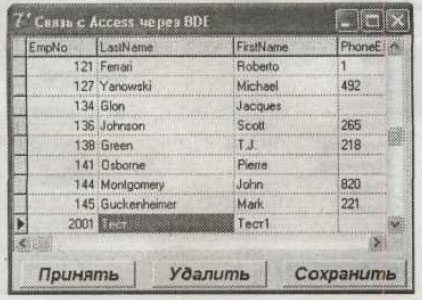
Ábra. 3.17. Munka Hozzáférés BDE
Mivel a táblázat kapcsolódik a gyermek asztal, akkor a hivatkozási integritás megszorítások a táblázat adatai nem lehet törölni. Akkor meg és törölje az adatokat. Az alkalmazás tovább bővíthető adatbázis modul és a többi adatbázis tábla számukra kijelölt kapcsolat a hivatkozási integritást.
Példa kapcsán InterBase keresztül BDE
Mint korábban említettük, a Borland szállít egy sor BDE SQL Linkek vezető egy hangolt IBLocaL alias hozzáférni az adatokhoz EMPLOYEE.GDB.
Component szeretne kapcsolni, hogy egy adatbázis beállításával tulajdonságot True Connected. Arra is szükség van, hogy a kommunikáció létrehozására komponensei között TQuery és TDatabase. Az ingatlan SQL TQuery alkatrész kell adni a szöveget az SQL-lekérdezést, amely megkapja a táblázat sorait:
SELECT * FROM Ország
Most meg kell beállítani TUpdateSQL komponenst és összekapcsolja azt a komponenst TQuery. Akkor kössünk TQuery TDBGrid asztalra. TDBEdit alkatrészek kapcsolódnia kell egy adatforrást a DataSource tulajdonság. És a DataField ingatlan minden beviteli mező szükséges adja meg a megfelelő mezőt a táblázatban. Következő rakodók gomb regisztrálja a kódot módszerek Insert, Delete és ApplyUpdates. Kilátás az alkalmazás főablakát ábrán látható. 3.18.
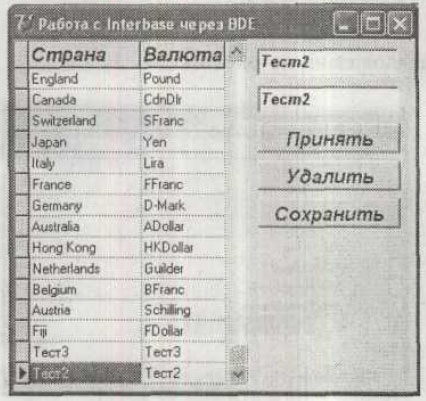
Ábra. 3.18. Munka Interbase keresztül BDE
szép kis asztal vettünk egy bemutatót. Egy példa lehet hosszabbítani, ha ehhez hozzátesszük, hogy ez a többi alap az asztalra, és állítsa be a kapcsolat közöttük a hivatkozási integritást.